[Obsługiwane iOS 12] Jak wyodrębniać zdjęcia, filmy, wiadomości WhatsApp, kontakty z iCloud za pomocą iCloud Extractor Mac
Czy istnieje sposób na pobranie danych z iCloud iodzyskać usunięte pliki na iPhonie? Oczywiście że tak. W tym artykule przedstawiamy iCloud Extractor dla komputerów Mac, aby pomóc Ci odzyskać utracone dane iPhone / iPad / iPod z kopii zapasowej iCloud.
1. iCloud Backup Extractor for Mac Review
Ekstraktor kopii zapasowych iCloud dla komputerów Mac, także o nazwie UltData (iPhone Data Recovery dla komputerów Mac), to oprogramowanie specjalizujące się w wydobywaniu danychTworzenie kopii zapasowych iCloud i odzyskiwanie utraconych plików na iPhone'a, iPada i iPoda na Mac Yosemite 10.10, Mavericks 10.9, Mountain Lion 10.8 itd. Obsługuje ponad 20 typów plików, takich jak zdjęcia, wiadomości WhatsApp, iMessages, wiadomości tekstowe, kontakty, filmy, poczta głosowa i tak dalej.
Po zalogowaniu się na swoje konto iCloud będzieautomatycznie pobieraj pliki kopii zapasowych iCloud. Z pewnością możesz określić typ danych, które chcesz pobrać. Wszystkie przedmioty w każdej kategorii zostaną wymienione w odpowiedniej sekcji i możesz wybrać te, które chcesz.
Uwaga: Z wyjątkiem wyodrębniania danych z kopii zapasowej iCloud,obsługuje także ekstrakcję danych z kopii zapasowej iTunes i odzyskiwanie utraconych danych bezpośrednio z iPhone'a, iPada i iPoda. Przejdź do strony przewodnika, aby uzyskać więcej informacji.
2. Jak odzyskać dane z iCloud (Wyodrębnij dane z iCloud Backup)
Najpierw musisz zainstalować ten ekstraktor iCloud na komputerze Mac. Następnie uruchom.
Krok 1. Przełącz tryb odzyskiwania na „Odzyskaj dane z kopii zapasowej iCloud” (znak w chmurze) i zaloguj się za pomocą konta i hasła iCloud.
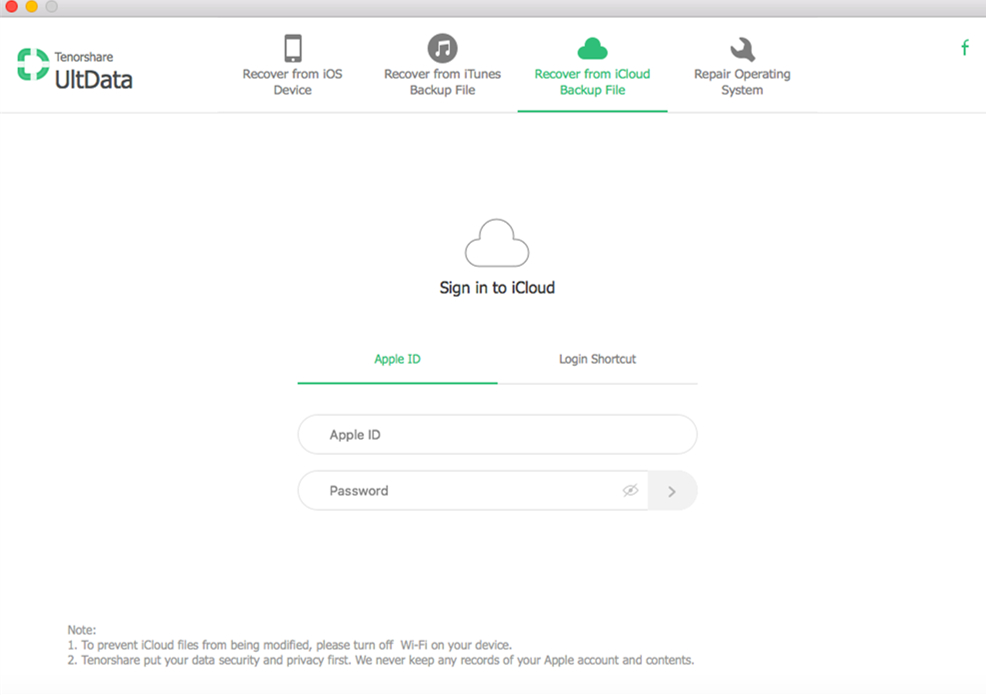
Krok 2. Wybierz pliki z kopii zapasowej iCloud do pobrania. Sugeruję, abyś nie unikał tego kroku, ponieważ może to zaoszczędzić dużo czasu, zwłaszcza gdy pliki są duże.

Krok 3. Wyświetl podgląd każdej kategorii i wybierz elementy do wyodrębnienia i kliknij przycisk „Odzyskaj”, aby odzyskać dane z kopii zapasowej iCloud.

Następnie dane zostaną zapisane na komputerze Mac. Możesz przenieść niektóre z nich z powrotem na iPhone'a (przenieść kontakty vcf na iPhone'a).
Ten samouczek służy do wyodrębniania danych z iCloud na Macu. Aby dowiedzieć się, jak odzyskać dane z iCloud na PC, możesz przejść do przewodnika Tenorshare UltData.









![Jak wyodrębnić kopię zapasową iCloud na komputer Mac [obsługiwane iOS 12]](/images/icloud-tips/how-to-extract-icloud-backup-to-mac-ios-12-supported.gif)